Читать онлайн Отчет по продажам. Создаем реальный отчет по шагам в DataLens на базе Excel. Учебное пособие бесплатно
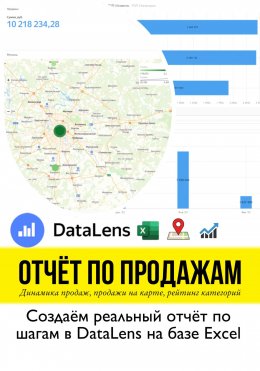
Дорогие друзья!
В этом учебном пособии вы узнаете, как на конкретном условном примере быстро и просто сделать в DataLens красивый, информативный и интерактивный отчет по продажам с разбивкой по городам, клиентам и разной размерностью даты. Вы сможете анализировать данные не только по конкретным датам, но и по кварталам или годам.
В этом уроке вас ждет
Динамика продаж.
Карта продаж.
Источник – Яндекс.Карты
Рейтинг категорий и клиентов.
Задача
Представим, что имеется задача проанализировать продажи. Руководство фирмы хочет наглядно увидеть, какой товар продается лучше, на какие регионы стоит сделать упор, кто самый крупный покупатель. Именно на базе этих данных бизнес сможет спланировать свою стратегии по дальнейшему развитию.
Что у нас есть?
Представим, что у нас есть некая выгрузка из внутренней системы компании с необходимыми данными. DataLens позволяет создавать прямые подключения к базам данных, но все условные примеры мы будем рассматривать на базе условных выгрузок из Excel, суть это не изменит.
Итак, вот так выглядит наша выгрузка. С ней мы и будем работать.
Немного теории
Для начала (для тех, кто не знает) давайте разберемся вкратце, что такое DataLens. Yandex DataLens – это специальный бесплатный BI инструмент для анализа данных. Он позволяет строить красивые отчеты и графики на основе каких-либо данных. Анализировать можно абсолютно все, что будет в вашем источнике данных. Это могут быть продажи, доходы, расходы, платежи, частота каких-то событий – словом, все, что можно проанализировать.
Его можно использовать как для разового анализа, так и на постоянной основе. По мере обновления данных в источнике, отчет будет обновляться вместе с ним. Что очень удобно для долгосрочного использования. Например, для анализа продаж из месяца в месяц.
Что начать пользоваться DataLens достаточно иметь учетную запись Yandex. Данный сервис автоматически станет доступен для использования.
На скриншоте ниже видно, как выглядит пустой кабинет данного инструмента.
Там есть 4 типа объектов, которые создаются в определенной последовательности.
Подключения
Данный тип создается в самом начале, здесь мы указываем системе, откуда нужно брать данные и какие. На данный момент доступно несколько вариантов подключения.
В наших условных примерах мы будем использовать Excel файл в формате .csv.
Датасеты
Данный тип объектов описывает набор данных, здесь можно настроить связи между источниками, добавить параметры и прочее. Этот этап особенно важен, так как именно на базе датасета и будут строиться все графики и таблицы.
Чарты
В данном разделе мы будем создавать таблицы и графики. Эти элементы создаются отдельно и независимо друг от друга, чтобы впоследствии их можно было использоваться для разных других целей. Например, один и тот же график можно будет добавить в разные отчеты.
Дашборды
Это финальный этап. Дашборд – это некая область, на которую мы будем собирать все наши созданные ранее таблицы и графики в единый отчет.
Реализация
С общими понятиями разобрались, теперь можно перейти к практике. Вернемся к нашему Эксель файлу с продажами. Прежде, чем начать работать с ним, нам нужно добавить его в качестве источника данных.
ПОДКЛЮЧЕНИЕ
Для этого заходим в раздел Источники и нажимаем Создать подключение.
Выбираем файл в формате CSV. Чтобы создать такой формат, достаточно просто сохранить обычный Эксель файл в данном формате.